Acer Aspire 7750 – страница 9
Инструкция к Ноутбуку Acer Aspire 7750
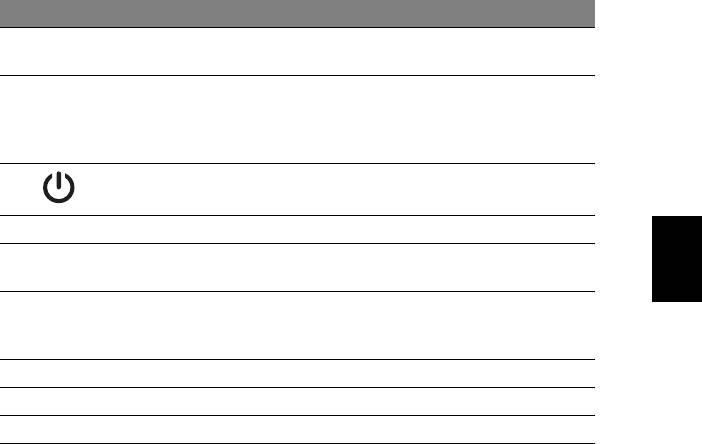
5
# Ikona Položka Popis
1 Webkamera
Webová kamera na video komunikáciu
Acer Crystal Eye
(len pre určité modely).
2 Obrazovka Nazýva sa tiež Liquid-Crystal Display
(LCD), zobrazuje výstup z počítača
(konfigurácia sa môže v závislosti od
modelu líšit’).
3Tlačidlo napájania Zapína a vypína počítač.
SlovenčinaSlovenčina
4 Klávesnica Slúži na zadávanie údajov do počítača.
5 Dotyková plocha Zariadenie s citlivost’ou na dotyk, ktoré
funguje ako počítačová myš.
6Tlačidlá na klikanie
Funkcia ľavého a pravého tlačidla je
(ľavé a pravé)
podobná ako funkcia ľavého a pravého
tlačidla myši.
7 Podložka rúk Pohodlná opora rúk pri práci s počítačom.
8 Reproduktory Poskytuje výstup stereo zvuku.
9 Mikrofón Interný mikrofón na nahrávanie zvuku.
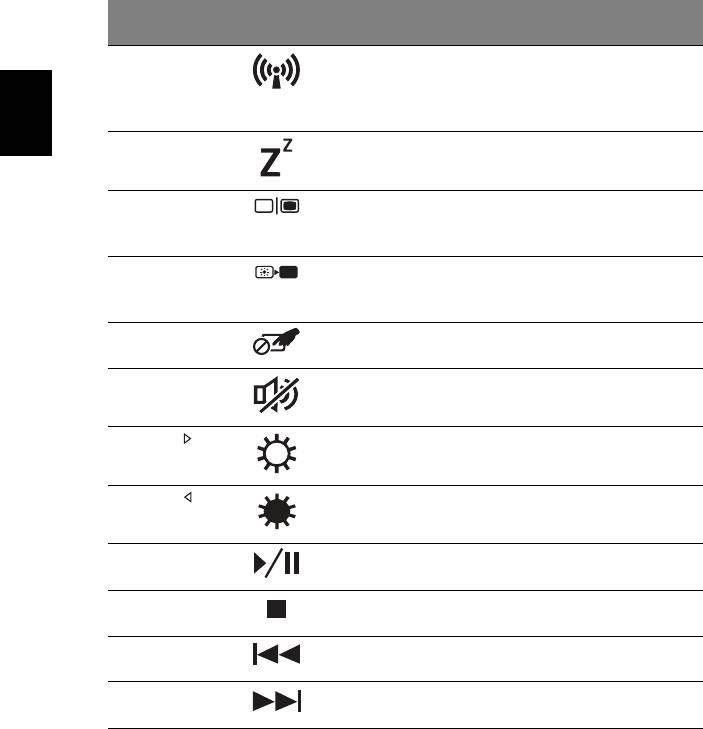
6
Klávesové skratky
Počítač využíva klávesové skratky alebo kombinácie klávesov na prístup k väčšine
nastavení počítača, ako je napríklad jas obrazovky a hlasitost’ výstupu.
Ak chcete aktivovat’ klávesové skratky, stlačte a podržte kláves <Fn> pred stlačením
ďalšieho klávesu v klávesovej skratke.
Klávesová
Ikona Funkcia Popis
skratka
<Fn> + <F3> Kláves
Zapína a vypína komunikačné
komunikácie
zariadenia počítača. (Komunikačné
zariadenia sa môžu líšit’ v závislosti
od konfigurácie.)
Slovenčina
<Fn> + <F4> Režim spánku Prepne počítač do režimu spánku.
<Fn> + <F5> Prepínanie
Prepína výstup zobrazenia –
zobrazenia
obrazovka, externý monitor (ak je
pripojený) a obidva súčasne.
<Fn> + <F6> Prázdna
Vypína podsvietenie obrazovky
obrazovka
kvôli úspore energie. Pre návrat
stlačte akúkoľvek klávesu.
<Fn> + <F7> Prepínanie
Zapína a vypína internú dotykovú
dotykovej plochy
plochu.
<Fn> + <F8> Prepínanie
Zapína a vypína reproduktory.
reproduktora
<Fn> + < >
Zvýšenie jasu Zvyšuje jas obrazovky.
<Fn> + < >
Zníženie jasu Znižuje jas obrazovky.
<Fn> + <Home> Prehrat’/
Prehrávanie alebo pozastavenie
Pozastavit’
vybraného súboru média.
<Fn> + <Pg Up> Zastavit’ Zastavenie prehrávania vybraného
súboru média.
<Fn> + <Pg Dn> Predch. Návrat na predchádzajúci súbor
média.
<Fn> + <End> Ďalej Preskočenie na nasledujúci súbor
média.
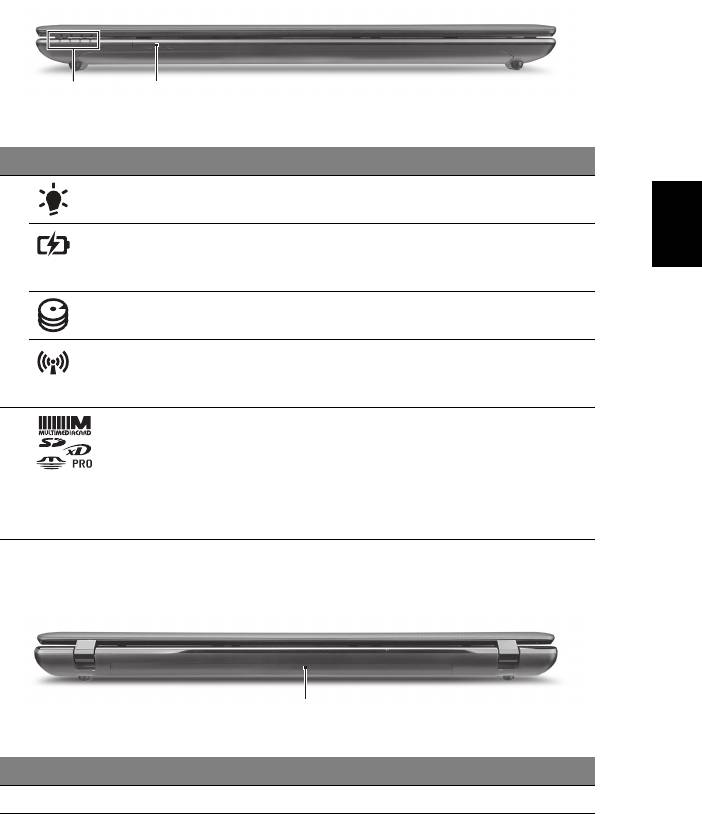
7
Pohľad spredu (zatvorený)
12
# Ikona Položka Popis
SlovenčinaSlovenčina
1 Kontrolka napájania Signalizuje stav napájania počítača.
Kontrolka batérie Signalizuje stav batérie počítača.
1. Nabíjanie: Pri nabíjaní batérie svieti žltá.
2. Nabité: V režime AC svieti modrá.
Kontrolka pevného
Svieti, keď je jednotka pevného disku
disku
aktívna.
Kláves komunikácie Zapína a vypína komunikačné zariadenia
počítača. (Komunikačné zariadenia sa
môžu líšit’ v závislosti od konfigurácie.)
2 Čítačka kariet Multi-in-1 Podporuje karty Secure Digital (SD),
MultiMediaCard (MMC), Memory Stick
PRO (MS PRO) a xD-Picture Card (xD).
Poznámka: Stlačením vytiahnete/vložíte
kartu. Nie je možné pracovat’ s viacerými
kartami naraz.
Pohľad zozadu
1
# Položka Popis
1 Jednotka batérie Slúži na uloženie batérie počítača.

8
Pohľad zľava
213456
# Ikona Položka Popis
1 Zásuvka na zámok
Pripojenie počítačového bezpečnostného
Kensington
kľúča Kensington.
Poznámka: Pripojte kábel bezpečnostného
Slovenčina
zámku počítača k nepohyblivému
predmetu, napríklad stolu alebo držadlu
zaistenej zásuvky. Vložte zámok do otvoru
a otočte kľúčom kvôli zaisteniu zámku.
Niektoré modely sú dostupné aj bez zámku.
2 Otvory na ventiláciu Pomáha udržat’ pri dlhom používaní
počítač chladný.
3 Port externej
Pripojenie zobrazovacieho zariadenia
obrazovky (VGA)
(napr. externého monitora, LCD projektora).
4 HDMI Port HDMI Podporuje pripojenia digitálneho videa s
vysokým rozlíšením.
5 Port USB 2.0 Pripojenie zariadení cez rozhranie USB 2.0
(napr. USB myš, USB fotoaparát).
6 Konektor vstupu
Slúži na vstup zvuku z externých
mikrofónu
mikrofónov.
Konektor na
Pripojenie zvukových zariadení
slúchadlá/reproduktor
(napr. reproduktorov, slúchadiel).
Poznámka: Podporuje kompatibilné
súpravy so zabudovaným mikrofónom a
konektorom s veľkost’ou 3,5 mm (napr.
slúchadlové súpravy pre telefóny Acer).
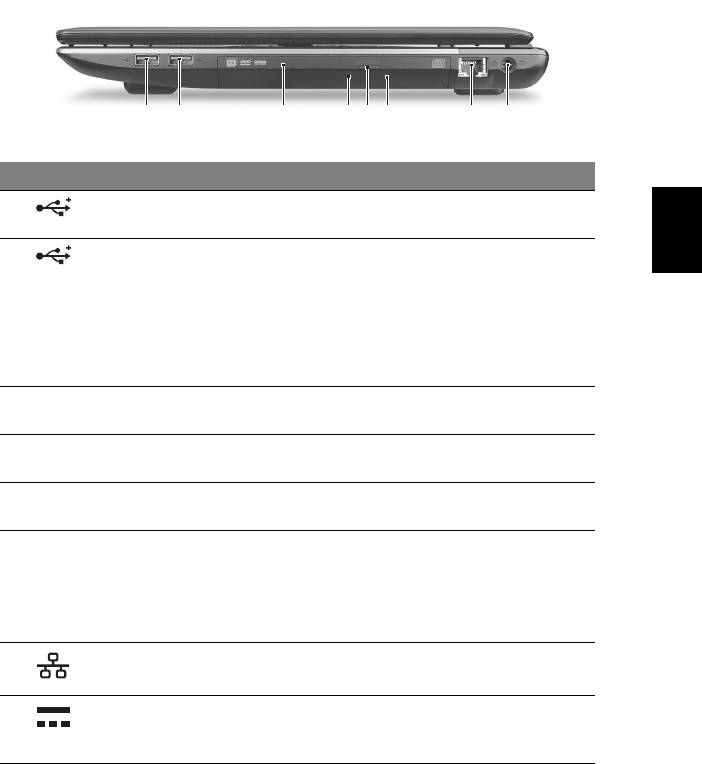
9
Pohľad sprava
21345678
# Ikona Položka Popis
SlovenčinaSlovenčina
1 Port USB 2.0 Pripojenie zariadení cez rozhranie USB 2.0
(napr. USB myš, USB fotoaparát).
2 Port USB 2.0/3.0* Pripojenie zariadení USB.
* Port USB 3.0 sa dá rozlíšit’ podľa
modrého konektora (len pre určité modely).
* Podpora normy USB 3.0 (SuperSpeed
USB); zariadenia bez certifikátu USB 3.0
nemusia byt’ kompatibilné.
3 Optická mechanika Interná optická jednotka určená pre disky
CD, DVD alebo Blu-ray (len určité modely).
4 Indikátor prístupu na
Svieti, keď je optická mechanika aktívna.
optický disk
5Tlačidlo vysúvania
Vysúva optický disk z jednotky.
optickej mechaniky
6 Otvor núdzového
Vysúva optickú mechaniku pri vypnutom
vysúvania
počítači.
Poznámka: Keď je počítač vypnutý, optickú
jednotku vysuniete zasunutím kancelárskej
sponky do núdzového otvoru.
7 Port siete Ethernet
Pripojenie k sieti Ethernet 10/100/1000.
(RJ-45)
8 Konektor vstupu
Pripojenie adaptéra striedavého napätia.
jednosmerného
napätia
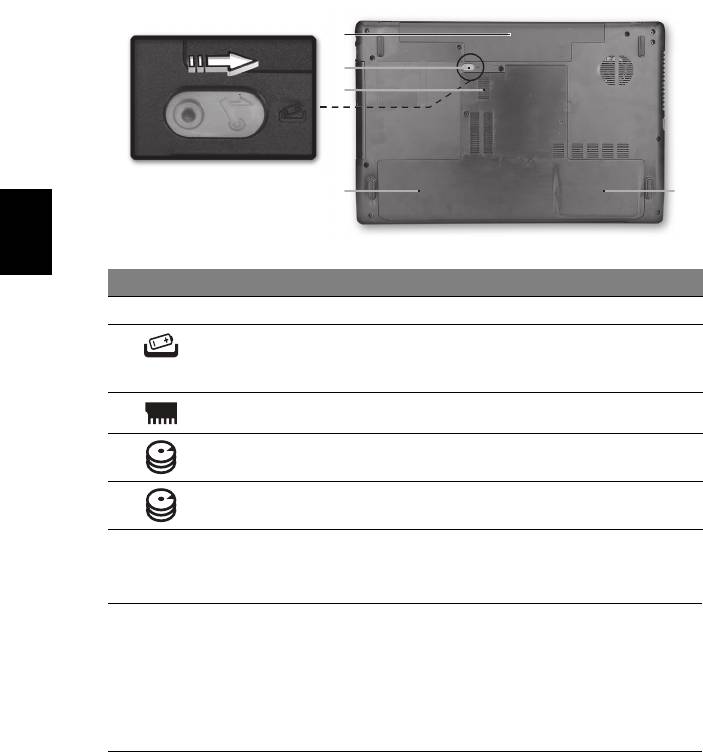
10
Pohľad zdola
Slovenčina
# Ikona Položka Popis
1 Jednotka batérie Slúži na uloženie batérie počítača.
2 Západka uvoľnenia/
Slúži na uvoľnenie batérie pri jej vyberaní.
uchytenia batérie
Vložte do západky vhodný nástroj a
posunutím uvoľnite.
3 Pozícia pre pamät’ Tu je uložená hlavná pamät’ počítača.
4 Jednotka pevného
Slúži na uchytenie pevného disku počítača
disku – hlavná
(zaistené skrutkou).
5 Jednotka pevného
Slúži na uchytenie pevného disku počítača
disku – druhá
(zaistené skrutkami) (len pre určité modely).
Prostredie
• Teplota:
• Prevádzková: 5°C až 35°C
• Mimoprevádzková: -20°C až 65°C
• Vlhkost’ (nekondenzačná):
• Prevádzková: 20% až 80%
• Mimoprevádzková: 20% až 80%
1
2
3
4
5
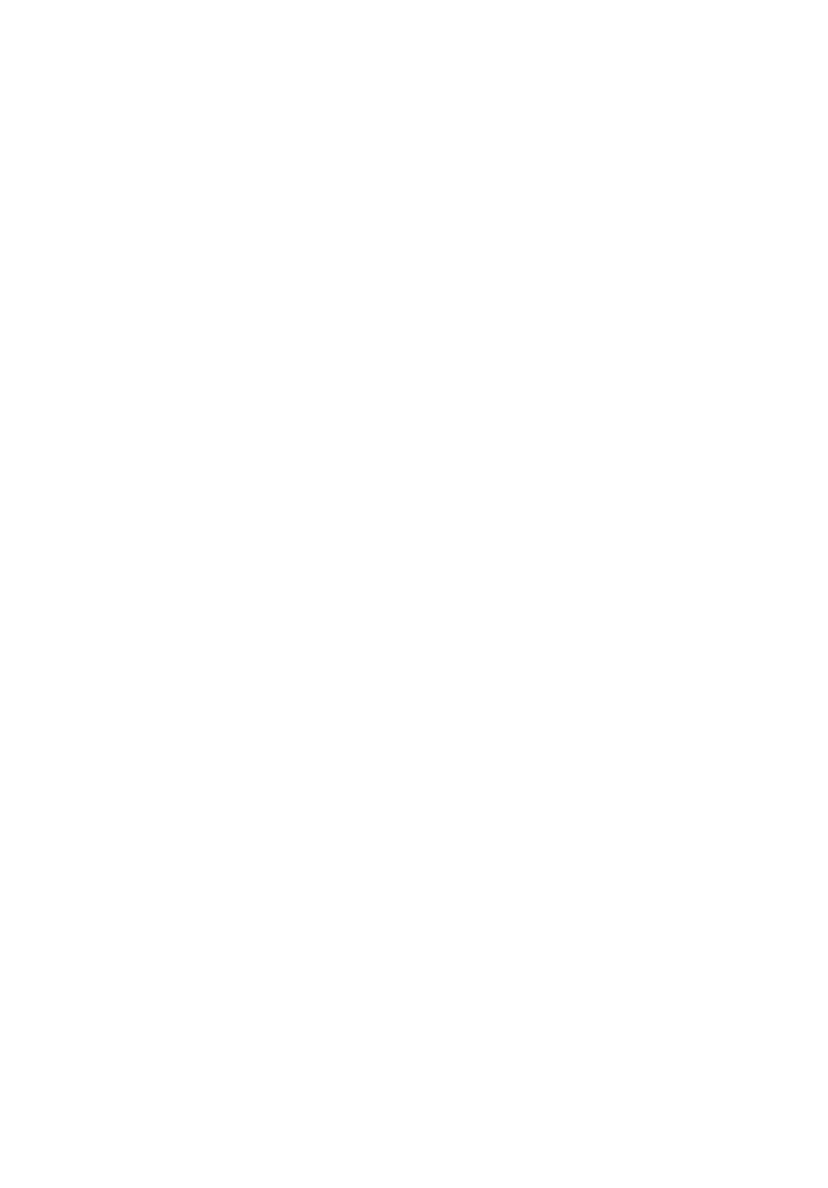
Prenosniki serije Aspire
Hitri vodič
© 2010 Vse pravice pridržane.
Hitri vodič za prenosnike serije Aspire
Originalna izdaja: 12/2010
Številka modela: _______________________________
Serijska številka: _______________________________
Datum nakupa: ________________________________
Mesto nakupa: _________________________________

3
Začnimo pri začetku
Želimo se vam zahvaliti, ker ste za zadovoljevanje prenosnih računalniških potreb
izbrali prenosnik Acer.
Vaša navodila
Za pomoč pri uporabi vašega prenosnika Acer, smo izdelali paket navodil:
Namestitveni plakat vam bo pomagal pri nastavitvi vašega računalnika.
Splošni uporabniški priročnik za serijo Aspire vsebuje uporabne informacije, ki
veljajo za vse modele serije izdelkov Aspire. Priročnik opisuje osnovne teme, kot so
uporaba tipkovnice in zvočnih nastavitev itd. Prosimo, da upoštevate, da se
omenjeni Sploš uporabniški priročnik zaradi svoje splošnosti včasih nanaša na
funkcije ali lastnosti, ki jih imajo le nekateri modeli iz serije, ne pa nujno tudi model, ki
ste ga kupili. Takšni primeri so označeni z napisom „velja le za določene modele“.
Hitri vodič vsebuje osnovne funkcije vašega novega računalnika. Za več informacij
o tem, kako vam lahko računalnik pomaga postati produktivnejši, prosimo glejte
Splošni uporabniški priročnik za serijo Aspire. Ta navodila vsebujejo podrobne
informacije o sistemskih pripomočkih, obnovi podatkov, možnostih razširitve in
odpravljanju težav. Poleg tega vsebuje garancijske informacije in splošne uredbe in
varnostna obvestila za vaš prenosnik. Navodila so na voljo v obliki prenosnega
dokumenta (PDF) in so naložena na vaš prenosnik. Da bi ga našli, sledite
naslednjim korakom:
1 Kliknite na Start > Vsi programi > AcerSystem.
2 Kliknite na Splošni uporabniški priročnik za serijo Aspire.
Opomba: Za pregledovanje datoteke potrebujete Adobe Reader. Če Adobe
Reader ni nameščen na računalniku, se bo ob kliku na Splošni uporabniški
priročnik za serijo Aspire zagnal namestitveni program Adobe Reader. Za
zaključek postopka sledite navodilom na zaslonu. Za navodila o uporabi Adobe
Reader odprite meni Pomoč in podpora.

4
Vodič po vašem prenosniku Acer
Ko ste računalnik nastavili v skladu s plakatom z navodili za nastavitev, dovolite, da
vam predstavimo vaš novi prenosnik Acer.
Pogled od zgoraj
Slovenski
1
9
2
3
8
4
7
5
6
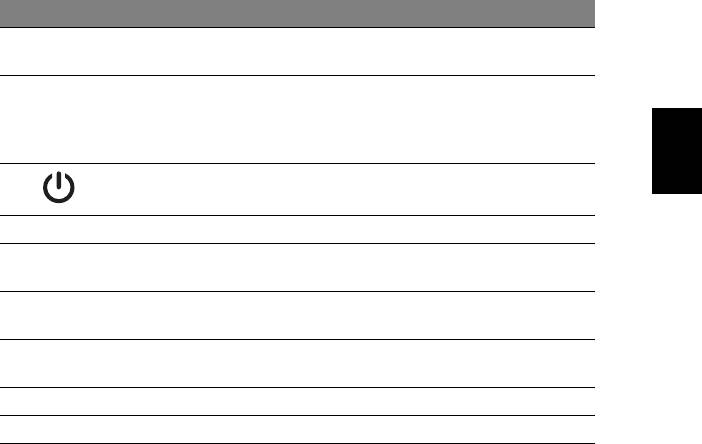
5
# Ikona Predmet Opis
1 Spletna kamera
Spletna kamera za videokomunikacijo
Acer Crystal Eye
(le na določenih modelih).
2 Zaslon Zaslon s tekočimi kristali (LCD) prikazuje
izhodni signal vašega računalnika
Slovenski
(konfiguracija se lahko pri posameznih
modelih razlikuje).
3 Gumb za vklop/izklop Vklop in izklop računalnika.
4 Tipkovnica Za vnašanje podatkov v računalnik.
5 Sledilna tablica Na dotik občutljiva naprava, ki deluje kot
računalniška miška.
6 Gumbi miške
Levi in desni gumb delujeta enako kot
(levi in desni)
gumba miške.
7 Opora za dlani Udobna opora za roke med uporabo
računalnika.
8Zvočniki Izhod za zvok v stereo.
9 Mikrofon Notranji mikrofon za snemanje zvoka.
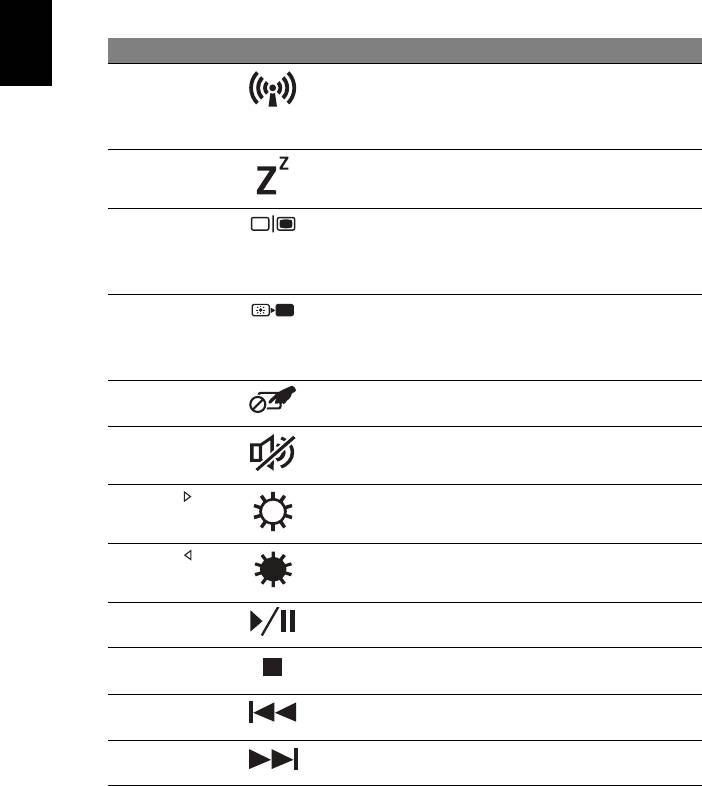
6
Bližnjice
Za hiter dostop računalniških nastavitev kot sta svetlost zaslona in glasnost so na
računalniku na voljo bližnjice in kombinacije tipk.
Za aktivacijo bližnjic pred pritiskom na izbrano tipko v kombinaciji bližnjice pritisnite
in držite tipko <Fn>.
Bližnjica Ikona Funkcija Opis
Slovenski
<Fn> + <F3> Komunikacijska
Omogoči/onemogoči komunikacijske
tipka
naprave računalnika.
(Komunikacijske naprave se lahko
razlikujejo po konfiguraciji.)
<Fn> + <F4> Mirovanje Preklopi računalnik v način
mirovanja.
<Fn> + <F5> Preklapljanje
Preklapljanje izhoda zaslona med
med prikazi
zaslonom računalnika, zunanjim
izhodov
monitorjem (če je priključen) in
možnostjo uporabe obeh naenkrat.
<Fn> + <F6> Prazen zaslon Izključi osvetlitev ozadja zaslona za
namene varčevanja z energijo.
Za ponovno vključitev pritisnite
katero koli tipko.
<Fn> + <F7> Preklapljanje
Vključitev in izključitev vgrajene
sledilne tablice
sledilne tablice.
<Fn> + <F8> Preklapljanje
Vklop in izklop zvočnikov.
med zvočniki
<Fn> + < >
Povečanje
Povečanje svetlosti zaslona.
svetlosti
<Fn> + < >
Zmanjšanje
Zmanjša svetlost zaslona.
svetlosti
<Fn> + <Home> Predvajaj/
Predvaja ali zaustavi izbrano
Premor
medijski datoteko.
<Fn> + <Pg Up> Zaustavi Zaustavi predvajanje izbrane
medijske datoteke.
<Fn> + <Pg Dn> Nazaj Vrnitev na predhodno medijsko
datoteko.
<Fn> + <End> Naprej Skok na naslednjo medijsko
datoteko.
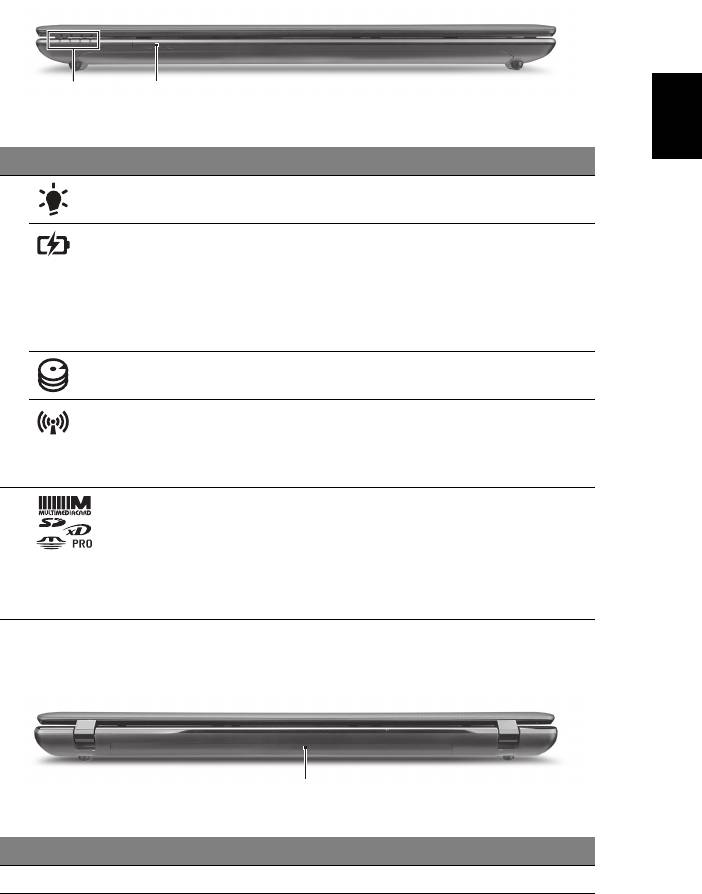
7
Zaprt pogled od spredaj
Slovenski
12
# Ikona Predmet Opis
1 Indikator stanja
Označuje stanje povezanosti računalnika z
napajanja
električnim omrežjem.
Indikator stanja
Označuje stanje baterije računalnika.
baterije
1. Polnjenje: Med polnjenjem baterije lučka
sveti rumenkasto rjavo.
2. Baterija je polna: V načinu napajanja
neposredno iz električnega omrežja lučka
sveti modro.
Indikator trdega diska Označuje aktivnost trdega diska.
Komunikacijska tipka Omogoči/onemogoči komunikacijske
naprave računalnika. (Komunikacijske
naprave se lahko razlikujejo po
konfiguraciji.)
2 Bralnik kartic več-v-1 Za kratice Secure Digital (SD),
MultiMediaCard (MMC), Memory Stick Pro
(MS PRO), in xD Picture Card (xD).
Opomba: Potisnite kartico v režo, da bi jo
vstavili ali odstranili. Naenkrat lahko
uporabljate le eno kartico.
Pogled od zadaj
1
# Predmet Opis
1 Prostor za baterijo Hrani baterijo računalnika.
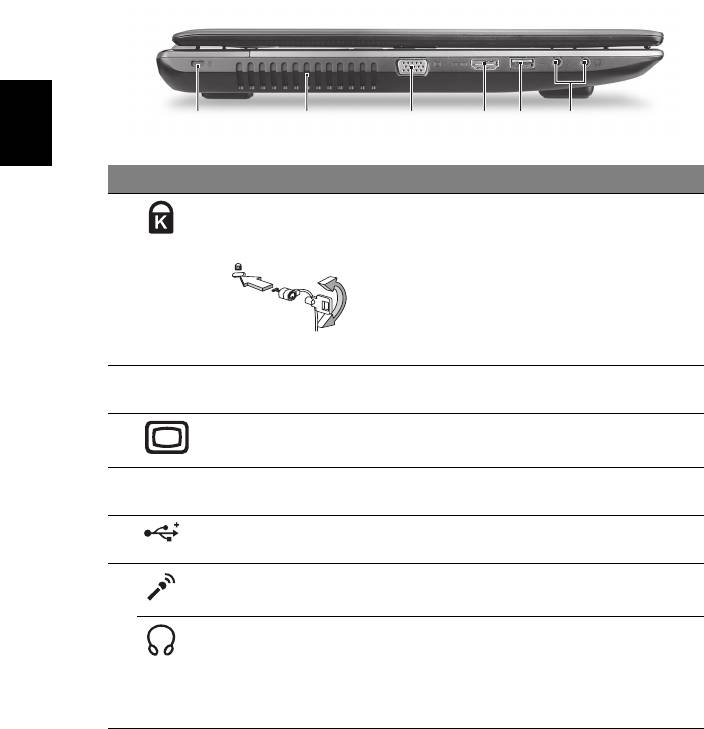
8
Pogled iz leve strani
213456
Slovenski
# Ikona Predmet Opis
1 Reža za zaklep
Priključek za računalniško ključavnico,
Kensington
združljivo s standardom Kensington.
Opomba: Kabel varnostne ključavnice ovijte
okoli nepremičnega predmeta, kot je miza ali
ročaj zaklenjenega predala. Ključavnico
vstavite v vdolbino in obrnite ključ, da bi jo
zaklenili. Na voljo so tudi nekateri modeli brez
ključev.
2 Reže za
Omogočajo, da računalnik ostane hladen tudi
prezračevanje
po dolgotrajni uporabi.
3 Vrata za zunanji
Priključitev na prikazovalno napravo
zaslon (VGA)
(npr. zunanji monitor ali projektor LCD).
4 HDMI Vhod HDMI Podpira priključke za visokoločljivostni
digitalni video.
5 Vrata USB 2.0 Omogoča priključitev naprav USB 2.0
(npr., USB miška, USB fotoaparat).
6 Vhod mikrofona Omogoča priključitev zunanjih mikrofonov.
Vtičnica za slušalke/
Priključek za naprave avdio (npr. zvočnikov,
zvočnik
slušalk).
Opomba: Podpira združljive slušalke 3,5 mm
z vgrajenim mikrofonom (npr. pametne ročne
slušalke z mikrofonom Acer).
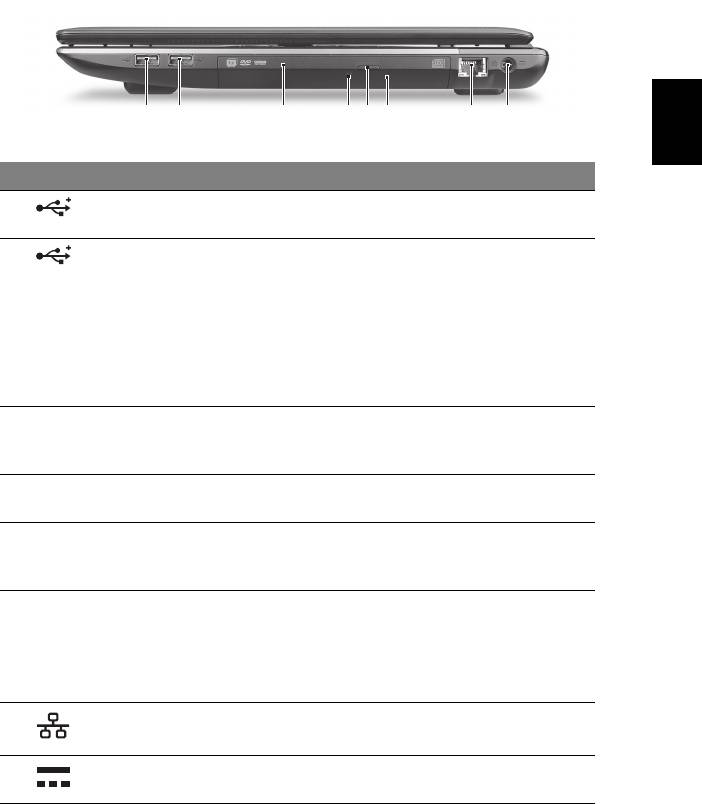
9
Pogled iz desne strani
Slovenski
21345678
# Ikona Predmet Opis
1 Vrata USB 2.0 Omogoča priključitev naprav USB 2.0
(npr., USB miška, USB fotoaparat).
2 Vrata USB 2.0/3.0* Priključek za naprave USB.
* Vrata USB 3.0 je mogoče spoznati po
modrem priključku (le na določenih
modelih).
* Podpora standardu USB 3.0 (superhitri
USB); naprave brez potrdila USB 3.0 morda
ne bodo združljive.
3Optični pogon Vgrajeni optični pogon bere CD-je, DVD-je
in diske Blu-ray (velja le za nekatere
modele).
4 Indikator branja
Zasveti, ko je optični pogon aktiven.
optičnih diskov
5 Gumb za izmet
Izvrže optični disk iz pogona.
optičnih diskov iz
optičnega pogona
6 Luknja za izmet v
Omogoča izmet pladnja optičnega pogona,
primeru težav
medtem ko je računalnik izključen.
Opomba: V luknjo za izmet pladnja
optičnega pogona v primeru težav, medtem
ko je računalnik izključen, vstavite sponko.
7Priključek Ethernet
Priključek na omrežja standarda Ethernet
(RJ-45)
10/100/1000.
8Priključek napajalnika Napajalnik za povezavo z električnim
omrežjem.
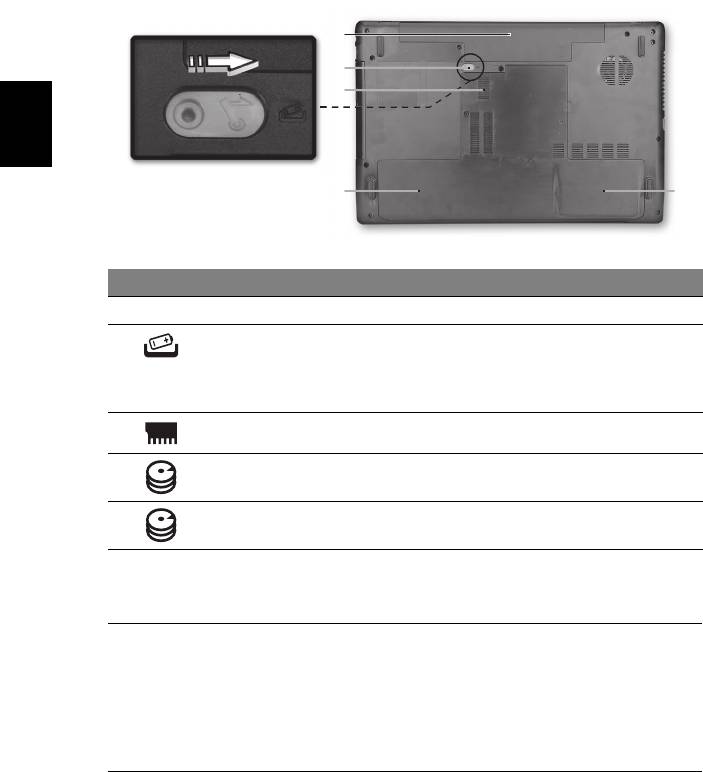
10
Pogled od spodaj
Slovenski
# Ikona Predmet Opis
1 Prostor za baterijo Hrani baterijo računalnika.
2 Vzvod/zatič za
Omogoča odklepanje baterije, da bi jo mogli
odklepanje baterije
odstraniti.
Za odklepanje baterija v vzvod vstavite
ustrezno orodje.
3 Prostor za pomnilnik Hrani glavni pomnilnik računalnika.
4 Prostor za glavni trdi
Hrani trdi disk računalnika (pritrjen z vijaki).
disk
5 Prostor za podrejeni
Hrani trdi disk računalnika (pritrjen z vijaki)
trdi disk
(le na nekaterih modelih).
Okolje
• Temperatura:
• Delovna: Od 5°C do 35°C
• Načinu pripravljenosti: Od -20°C do 65°C
• Vlažnost (brez kondenzacije):
• Delovna: Od 20% do 80%
• Načinu pripravljenosti: Od 20% do 80%
1
2
3
4
5
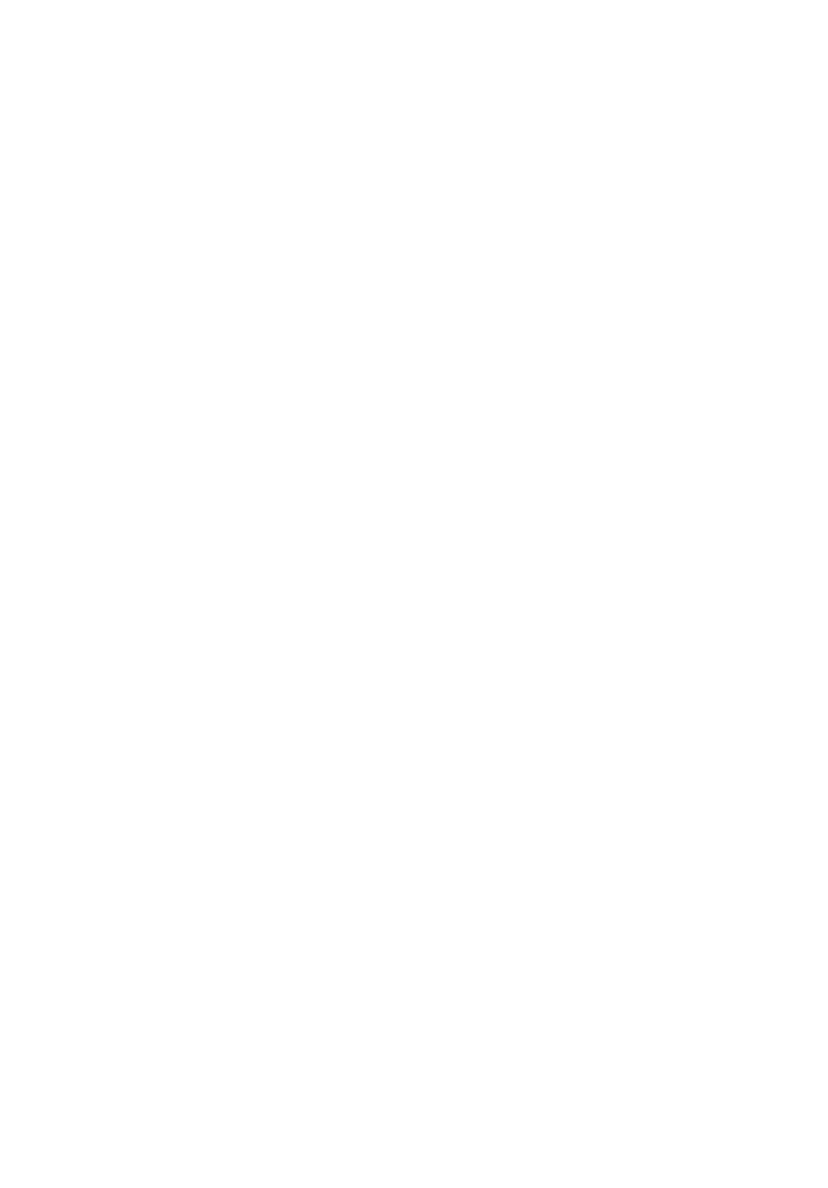
Aspire serija prijenosnih
računala
Kratki vodič
© 2010 Sva prava pridržana.
Aspire serija prijenosnih računala - kratki vodič
Izvorno izdanje: 12/2010
Broj modela: __________________________________
Serijski broj: ___________________________________
Datum kupovine: _______________________________
Mjesto kupovine: _______________________________

3
Krenimo od početka
Željeli bismo vam zahvaliti na izboru Acer prijenosnog računala koje će vam poslužiti
kamo god krenuli.
Vaši vodiči
Kako bismo vam pomogli pri uporabi Vašeg Acer prijenosnog računala, kreirali smo
skup vodiča:
Prvenstveno poster za podešavanje pomaže u postavljanju početnih postavki
vašeg računala.
Opći priručnik za korisnike Aspire-a sadrži korisne informacije koje se odnose na
sve modele Aspire serije proizvoda. Priručnik obuhvaća osnovne teme poput
uporabe tipkovnice, zvuka, i sl. Obratite pažnju na činjenicu kako su zbog načina
izdavanja Općeg priručnika za korisnike ponekad navedena obilježja ili funkcije
koje su dostupne samo na određenim modelima serije, ne nužno i na modelu koji ste
vi kupili. Takvi slučajevi su u tekstu izjavom poput "samo za određene modele".
Kratki vodič upoznaje vas s osnovnim obilježjima i funkcijama vašeg novog
računala. Više informacija o tome kako vam računalo može povećati produktivnost,
molimo, pogledajte Opći priručnik za korisnike Aspire-a. Priručnik sadrži detaljne
informacije o temama kao što su uslužni programi sustava, vraćanje podataka,
opcije za proširivanje i rješavanje problema. Uz to sadrži i podatke o jamstvu i općim
uvjetima te sigurnosne upute za vaše prijenosno računalo. On je dostupan u
Portable Document Formatu (PDF) i dolazi prethodno učitan u Vaš prijenosnik. Za
pristup priručniku, učinite sljedeće:
1 Kliknite na Početak > Svi programi > AcerSystem.
2 Kliknite na Opći priručnik za korisnike Aspire-a
.
Napomena: Za pregled dokumenta potreban je Adobe Reader. Ako na računalu
nemate instaliran Adobe Reader, klik na Opći priručnik za korisnike Aspire-a
najprije će pokrenuti program za instalaciju Adobe Readera. Pratite upute na
ekranu i dovršite instalaciju. Za upute kako koristiti Adobe Reader, pristupite
izborniku Pomoć i podrška.

4
Upoznajte Acer prijenosno računalo
Nakon postavljanja vašeg računala kao što je prikazano posterom, upoznajte vaše
novo Acer prijenosno računalu.
Pogled odozgo
1
9
Hrvatski
2
3
8
4
7
5
6

